Video konvertere er så almindelige, som de får forstort set enhver platform. Selv hvis du ikke har den perfekte desktopvideo-konverter, er der masser af webapps, der giver dig mulighed for at konvertere videoformater, og du kan bruge dem uden at skulle bekymre dig om platformkompatibilitet. Det, der er sværere at finde, er en app, der giver dig mulighed for at tilføje undertekster til dine videoer. Gratis video konverter er, som navnet antyder, a gratis Mac-app det gør netop det. Ikke kun konverterer dette hjælpeprogram videoer fra forskellige formater til MP4 (inklusive FLV til MP4), det integrerer også den specificerede undertekstfil i det konverterede output, så du kan afspille den, hvor du vil, uanset hvor du vil. Konvertering og tilføjelse af undertekster kan udføres i bulk, det vil sige, du kan konvertere flere mediefiler på én gang. Den eneste ulempe med denne ellers fornuftige app er, at den er annonceret understøttet.
Til at begynde med skal du trække og slippe en video til appens interface, og den står i kø til konvertering. Du kan tilføje flere filer på én gang ved hjælp af det samme træk n drop-metode. Når du holder musen hen over en hvilken som helst fil, der står i kø i Free Video Converter, vises tre knapper, hver for at flytte filen op eller ned på ordrelisten og et kryds til fjernelse af videoen.
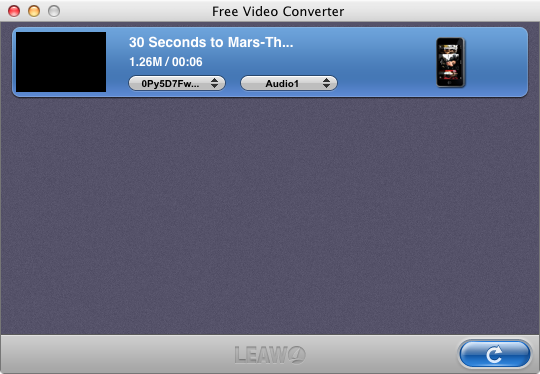
For at tilføje undertekster til en fil skal du klikke på rullemenuen, der lyder "Intet undertekst og vælg Tilføj undertekster. Vælg undertekstfil fra dialogboksender åbnes, og klik på opdateringsikonet i bunden af appens vindue for at begynde konvertering. Du vil se en bannerannonce i bunden af vinduet; mens du kan lukke den, åbnes en anden, når du udfører en handling. Der vises en timer, der viser dig den estimerede tid, der er nødvendig for at gennemføre konverteringen. Pause og fjern knapper vises foran hver fil i køen, hvis du vælger at stoppe processen eller annullere den helt.
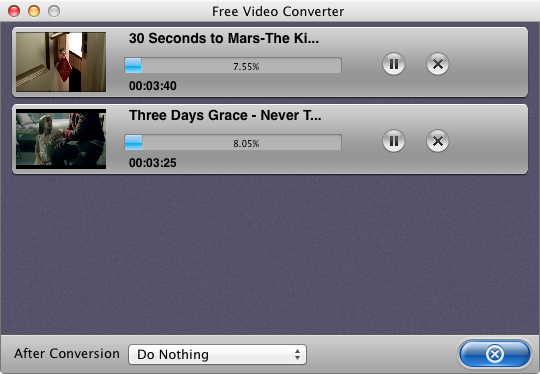
Appens præferencer giver dig mulighed for at vælge standardkodning for undertekster fra Generel fane. Det Konvertere fanen giver dig mulighed for at vælge den outputmappe, hvor konverterede filer gemmes, og også hvad du skal gøre, hvis outputfilen allerede findes. Tilgængelige indstillinger i denne henseende inkluderer omdøb, overskriv eller springe over.
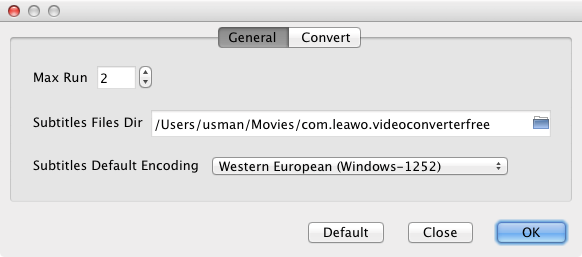
Den største ulempe ved Free Video Converter erdet faktum, at output genereres udelukkende i MP4, og selvom programmet kan tage input fra forskellige formater, vil det altid gengive en MP4-fil, når konverteringen er udført. Denne begrænsning er bestemt streng nok til at bevise en dealbreaker for mange, men alligevel, i betragtning af MP4s popularitet og bred støtte, kan du stadig finde brug for denne ellers smarte app.
Hent gratis videokonverterer fra Mac App Store













Kommentarer